O processo de definição do cronograma de aula inicia com o cadastramento dos ambientes físicos da instituição, de modo a permitir que os mesmos sejam vinculados aos horários definidos.
TIPOS DE AMBIENTES FÍSICOS
Para efetuar o cadastramento dos ambientes físicos é necessário que estejam definidos todos os tipos de ambientes físicos existentes na instituição, conforme tela abaixo:
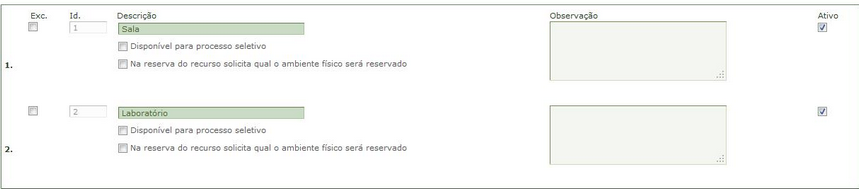
AMBIENTES FÍSICOS
Definidos os tipos, é possível cadastrar os ambientes, conforme imagem abaixo:
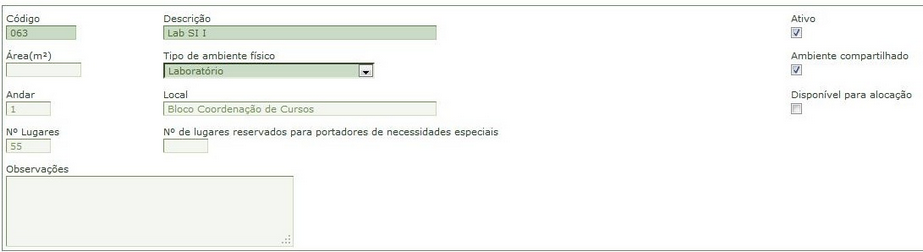
HORÁRIOS
Para o cadastramento do cronograma de aula, é necessário cadastrar todos os horários de início e término que serão adotados pela instituição.
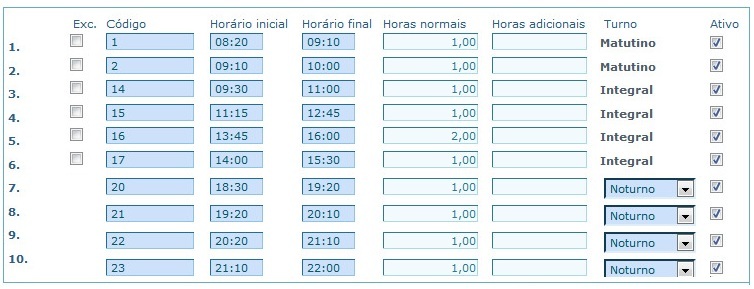
Regras gerais para inclusão/alteração/exclusão de cronograma de aula
| • | Configuração de conflito de horário: Nas configurações de subnível de ensino, aba 'Cronograma de aula' é realizada a configuração para conflitos de horários do professor. Pode-se configurar para bloquear, avisar ou desconsiderar o conflito no momento de inclusão/alteração de cronograma de aula. |
| • | Conflito de horário de professor: Caso esteja configurado para avisar ou bloquear e se o horário não for compartilhado, o sistema alerta sobre o conflito de horário. É considerado conflito quando o professor possui um ou mais cronogramas de aula na mesma faixa de horário que está sendo incluído o novo cronograma de aula. |
| • | Conflito de ambiente físico não compartilhado: Realiza a verificação quando um ambiente físico está vinculado a um cronograma de aula e o mesmo é inserido em outro cronograma, na mesma faixa de horário. |
| • | Cronograma de aula em feriado: A verificação é realizada nas inclusões e alterações do cronograma, sempre informando no log de ocorrências. O sistema permite inserir aulas em feriados ou recessos, quando a opção 'Gerar cronograma de aula em feriados e recessos?' estiver marcada. |
| • | Capacidade do ambiente físico: Ao vincular um ambiente físico ao cronograma de aula o sistema verifica a capacidade do ambiente físico e bloqueia a inclusão do cronograma de aula se não houver vagas suficientes para o máximo de vagas da disciplina. |
| • | Horário confirmado: Se o cronograma de aula já estiver com o horário confirmado não é possível alterar disciplina, data de aula, horário de aula e professor do referido cronograma. |
| • | Carga horária da disciplina: Realiza a verificação entre a carga horária da disciplina e o número de horas agendadas no cronograma de aula. Se não forem iguais, o sistema avisa ao usuário através do log de ocorrências. Esta verificação também estará disponível através do link de 'CH das disciplinas em cronograma de aula' conforme mostrado na tela abaixo. |
| • | Professor é apto a lecionar: Verifica se o professor está apto a lecionar, podendo esta verificação ser por área de conhecimento ou disciplina, dependendo de como estiver configurado nos parâmetros gerais do sistema. Em caso de inconsistência, o usuário é avisado através do log de ocorrências. |
| • | Data de aula dentro do período da turma: Verifica se a data da aula no cronograma a ser inserido/alterado está dentro do período da turma, do contrário avisa ao usuário através do log de ocorrências. |
| • | Turno do horário: Realiza a verificação se o turno do horário do cronograma de aula a ser inserido/alterado é igual do turno da turma, senão estiver avisa ao usuário através do log de ocorrências. |
| • | Ambiente físico está compartilhado: Quando houver coincidência de ambiente físico ao elaborar o cronograma de aula, o sistema irá verificar se o ambiente a ser inserido/alterado permite compartilhamento. Caso não permita, o usuário será avisado pelo log de ocorrências. |
| • | Conflito de horário com turma/disciplina: Realiza a verificação se a disciplina do cronograma a ser inserido está conflitando horário com outra disciplina da mesma turma. Se estiver, avisa ao usuário através do log de ocorrências. |
| • | Exclusão de cronograma de aula: Não é permitido excluir cronograma de aula se o mesmo estiver vinculado a avaliação parcial, conteúdo ministrado ou se algum aluno possui ocorrência no cronograma a ser excluído. |
O cronograma de aula pode ser definido POR DATA ou POR DIA DA SEMANA. A montagem dos cronogramas está detalhado abaixo:
CRONOGRAMA DE AULA POR DATA
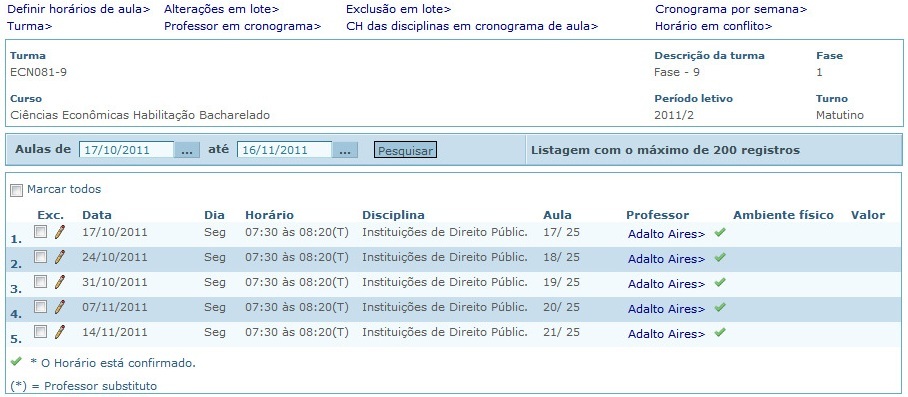
| • | Nesta tela aparecem todos os dias e horários já cadastrados. O sistema permite também cadastrar individualmente datas e horários de aula, alterar e excluir, visualizar professores dentro do cronograma, verificar os horários em conflito e as disciplinas que ainda estão total ou parcialmente sem horário no cronograma. |
| • | A listagem de cronograma de aula é limitada em 200 registros e pode ser filtrada por um intervalo de data. |
| • | Caso o professor de uma disciplina seja um professor substituto, ele será identificado por um asterisco ao lado do nome do professor. |
| • | Ao clicar sobre o nome do professor, é aberta uma nova janela com seus dados cadastrais. |
| • | A coluna 'Aula' mostra o total de horas em cronograma / total de horas da carga horária. |
| • | Para alterar um determinado horário, basta clicar na figura do lápis, que será aberta uma janela para edição, conforme abaixo: |
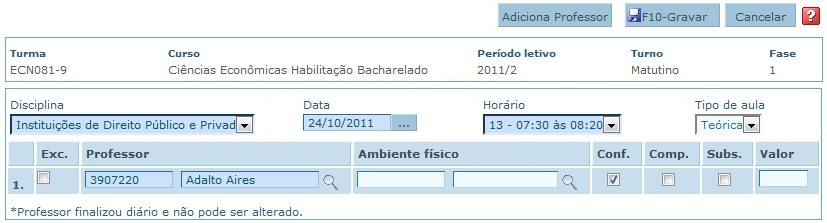
| • | Se o diário da turma/disciplina estiver fechado não é possível alterar as informações do cronograma de aula. |
| • | Ao clicar no botão 'Adiciona Professor' é incluída mais uma linha para inclusão de um novo professor no cronograma de aula. |
Na parte superior da tela de cronograma de aula, há vários links inteligentes que quando acionados, direcionam o sistema para diversas funcionalidades relacionadas ao cronograma, evitando que o usuário navegue pelo menu.
Definir horários de aula
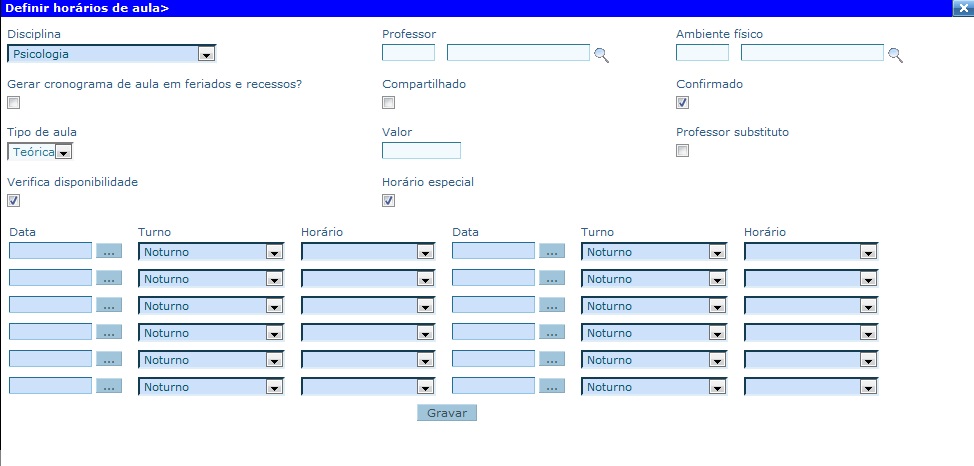
| • | Nesta tela é possível definir no máximo 12 cronogramas de aula. |
| • | Para definir um cronograma de aula é necessário informar a disciplina da turma, o tipo de aula, a data da aula e o horário. Os demais campos da tela não são obrigatórios, mas devem ser preenchidos caso necessário. |
| • | Após o preenchimento de todas as informações desejadas, deve-se clicar no botão gravar para inclusão dos dados. |
| • | O parâmetro "horário especial", que virá selecionado por padrão, caso o usuário não queira que na geração do cronograma o horário seja considerado especial, deverá desmarcar-lo. Horário especial = São horários do cronograma que não serão frequentes no decorrer do período letivo naquele dia da semana e horário e que serão desconsiderados para o conflito de horários da matricula, quando o regime das aulas for semanal ou quinzenal. |
CH das disciplinas em cronograma de aula
Retorna a listagem de carga horária das disciplinas da turma, mostrando o total de horas da carga horária e o total de horas já agendadas no cronograma, conforme tela abaixo:
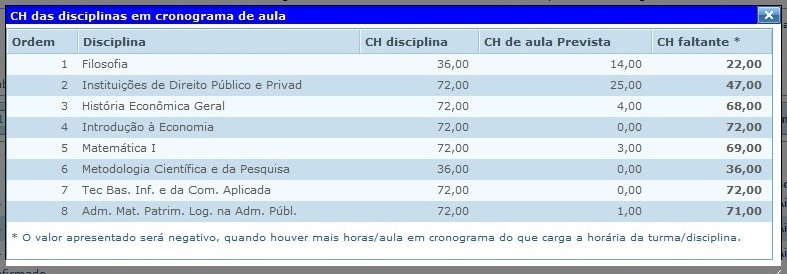
São mostradas todas as disciplinas da turma selecionada para verificação do cronograma de aula, onde:
| • | Ch disciplina = carga horária total da disciplina. |
| • | Ch de aula prevista = soma de horas/aula definido no cadastro de horários, que a disciplina possui em cronograma de aula. |
| • | Ch faltante = carga horária que falta agendar para a disciplina. Se houver mais horas/aula em cronograma do que a carga horária da disciplina da turma, o valor apresentado será negativo. |
CRONOGRAMA DE AULA POR DIA DA SEMANA
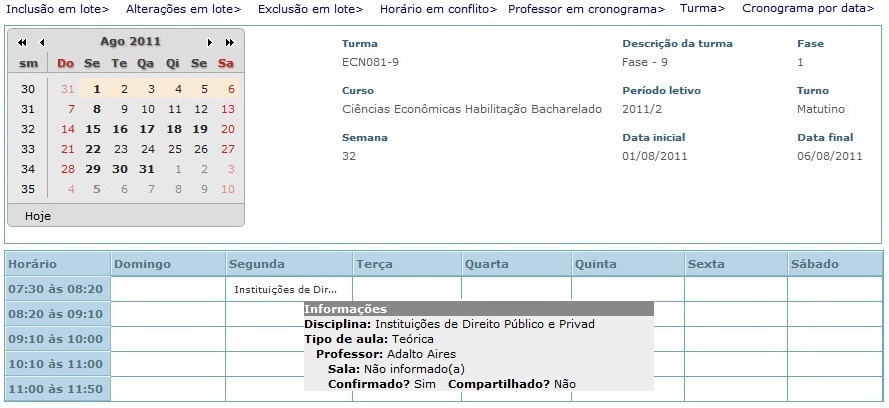
| • | Os dias que possuem no mínimo um cronograma de aula definido são mostrados em negrito no calendário. |
| • | Ao selecionar um dia no calendário é mostrada a grade de horários de toda a semana. |
| • | São mostrados somente os primeiros 20 caracteres da disciplina na grade de horários. Ao passar o mouse sobre a disciplina, são mostradas as informações do cronograma de aula definido naquele dia/horário. Um clique duplo sobre esse horário, é aberta a tela de edição desse cronograma. |
| • | Os horários da tabela serão coloridos com azul para horário com conflito e em vermelho quando o docente está indisponível naquele dia. Quando for um horário conflitante, exibe ao lado do nome da disciplina uma lupa que abre uma popup exibindo as informações dos horários conflitantes (professor, dia da semana, horário, data, disciplina e turma). |
A tela de cronograma por dia da semana também possui links inteligentes para rápida navegação:
Cronograma por data
É aberta a tela de inclusão/alteração de cronograma de aula por data, conforme descrito anteriormente.
Inclusão em lote
O processo de definição do cronograma de aula em lote normalmente é usado por colégios ou por instituições de ensino superior com regime seriado.
Nessa tela é possível adicionar, em um único processo, cronogramas de aula de diferentes disciplinas através de uma mesma lista de inclusão, seguindo os procedimentos abaixo:
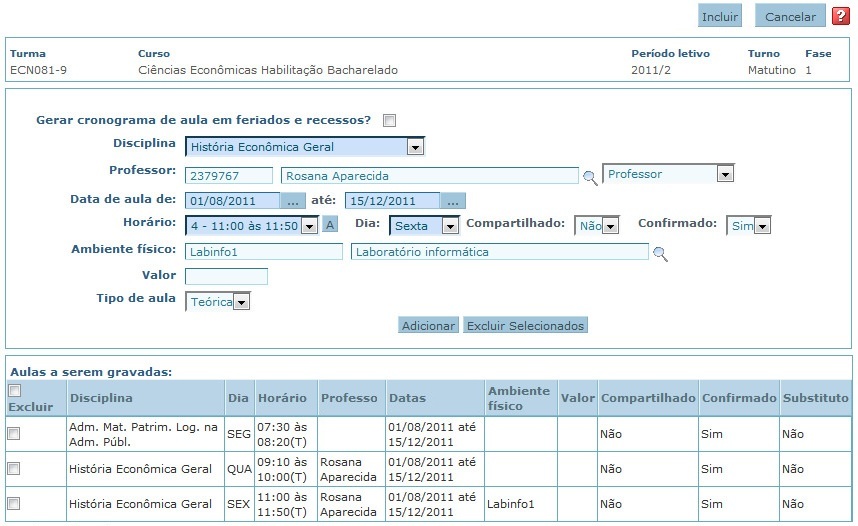
| • | Informar os campos de disciplina, intervalo de data das aulas, horário e dia da semana. |
| • | Após digitar as informações necessárias, clicar no botão 'Adicionar' que irá criar uma linha com as informações para a inclusão. |
| • | Cada linha criada irá cadastrar o cronograma de aula para a disciplina no intervalo de data no dia da semana selecionado. |
| • | Para inserir cronograma das outras disciplinas da turma selecionada, basta alterar as informações e clicar novamente em 'Adicionar'. |
| • | Para excluir um item da lista, deve ser selecionada a caixa de marcação da coluna 'Excluir' e clicar em 'Excluir Selecionados'. |
| • | Após adicionar os todos os cronogramas, é necessário clicar no botão 'Incluir'. É essa ação que irá efetivar o cadastramento dos cronogramas de aula adicionados na lista. |
Obs.: A rotina de geração de cronograma por semana trata o campo "regime das aulas" da seguinte forma:
- Semanal: Cronograma será aplicado a semana a semana conforme os filtros definidos na tela.
- Quinzenal: Cronograma será aplicado conforme os horários definidos na semana, mas aplicando o cronograma uma semana sim e outra não a partir da data inicial informada na tela;
- Especial/Concentrado/Reposição: Cronograma será aplicado a semana a semana conforme os filtros definidos na tela.
Inclusão em lote com processo de seleção do docente
Quando a instituição usa processo de seleção do docente, a inclusão em lote é alterada para considerar a disponibilidade dos professores.
Para utilizar esse tipo de inclusão em lote:
- A instituição deve usar um processo de seleção de docente.
- O período letivo do processo deve ser o mesmo do cronograma.
- Um docente deve ter aceitado lecionar uma disciplina.
A tela segue com as mesmas regras e outras adicionais:
- Não será possível adicionar um professor para um dia de semana ou horário que não aceitou.
- O professor só será informado no filtro "professor" se ele aceitou lecionar a disciplina.
A tela traz outras informações adicionais:
- Campo repetição: Ao informar um numero de repetição, o sistema deverá controlar quantas vezes cada horário será incluído, levando em consideração a data inicial e final.
Exemplo: Inserido um cronograma para o mês de Novembro (01/11/2016 até 30/11/2016) em uma sexta-feira, com numero 2 informado no campo repetição. Assim o sistema jogou este cronograma apenas para as duas primeiras sextas-feiras do mês de novembro.
- Professor: Sempre após o nome do professor será informado se ele está disponível, indisponível e se houve conflito de horário.
QUANDO O PROFESSOR ESTIVER DISPONÍVEL:
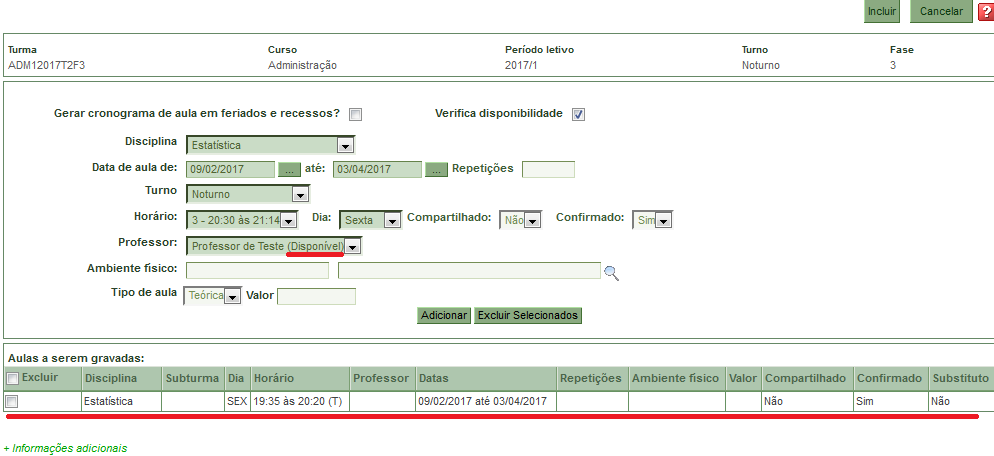
QUANDO O PROFESSOR ESTIVER INDISPONÍVEL:
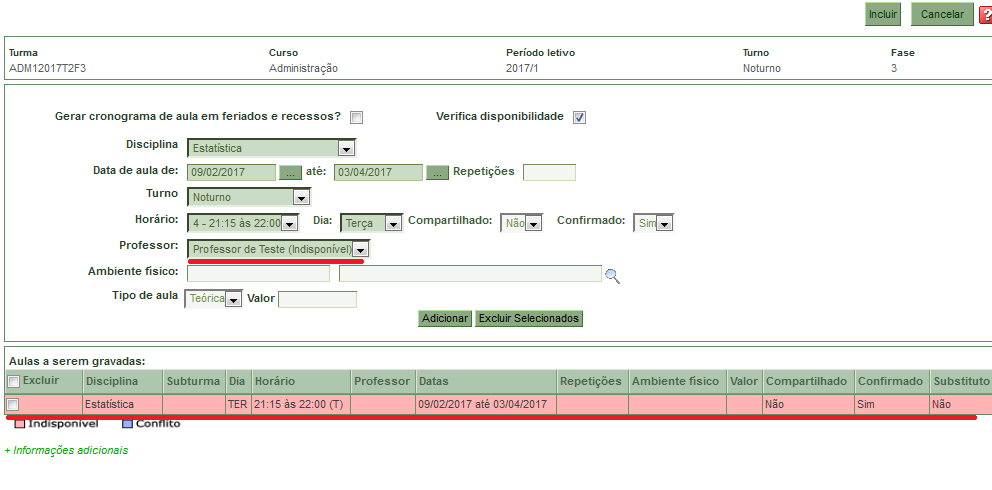
QUANDO O HORÁRIO CONFLITAR:
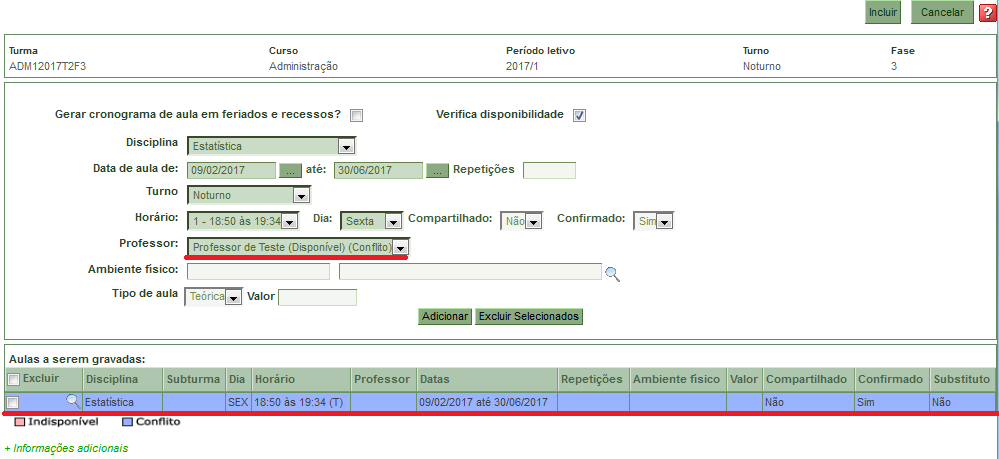
Quando é adicionado um horário que está em conflito, é disponibilizado uma lupa na linha para verificar quais são os horários conflitantes.
Alterações em lote
Realiza alterações de diversos cronogramas de aula no mesmo processo.
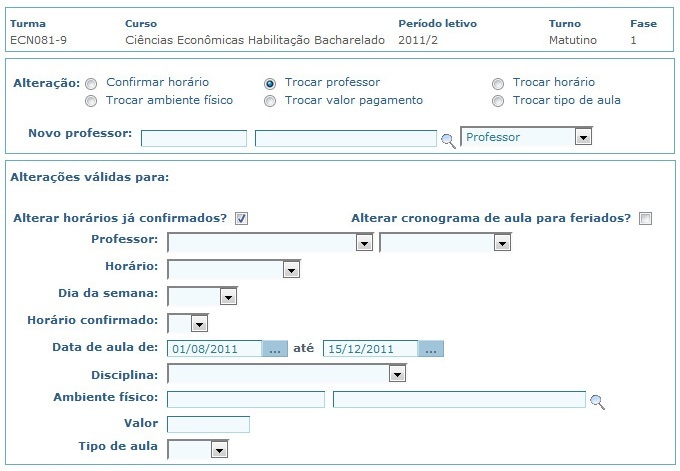
Nessa tela, o usuário terá seis opções diferentes de alteração no cronograma em lote:
| • | Confirmar horário: opção para confirmar ou desconfirmar a(s) aula(s) do cronograma. |
| • | Trocar professor: opção para alterar o professor de determinada disciplina/turma. |
| • | Trocar horário: opção para alterar o(s) horário(s) de determinada(s) disciplina(s). |
| • | Trocar ambiente físico: opção para alterar o ambiente físico de determinada disciplina/turma. |
| • | Trocar valor pagamento: opção para alterar o valor de pagamento para o(s) cronograma(s) de aula. |
| • | Trocar tipo de aula: opção para trocar o tipo de aula para prática ou teórica. |
| • | Alterações válidas para: nesse quadro devem ser informados os filtros para recuperação de cronogramas de aula nos quais serão aplicadas as alterações. |
| • | Se for selecionado o campo 'Alterar horários já confirmados?' serão alterados todos os cronogramas de aula, caso contrário serão alterados somente os cronogramas de aula que não estão confirmados. |
Exclusão em lote
Esse procedimento realiza a exclusão de diversos cronogramas de aula em um mesmo processo.
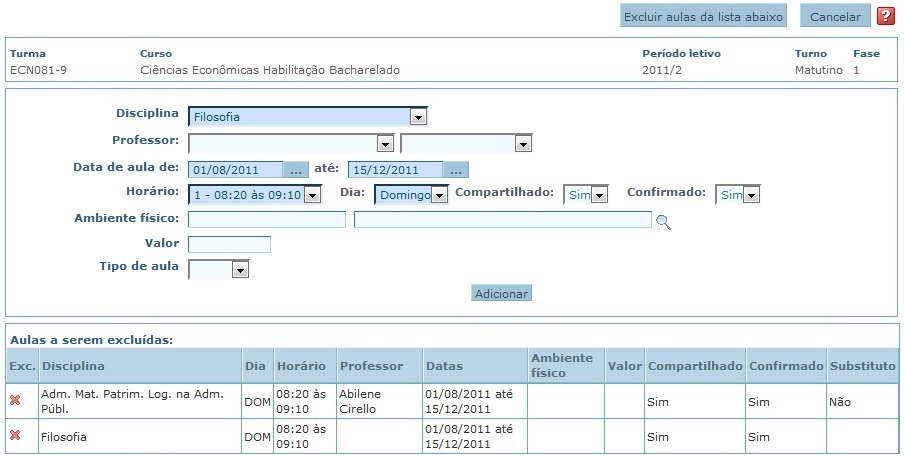
| • | Esta tela é semelhante a tela de inclusão em lote, porém nesse processo serão adicionados os cronogramas que o usuário pretende realizar a exclusão. |
| • | É necessário informar os campos de disciplina, intervalo da data de aula, horário e dia da semana do cronograma que deseja excluir. |
| • | Após digitar as informações do cronograma de aula a ser excluído, é necessário clicar no botão 'Adicionar' para que seja adicionado à lista de exclusão. |
| • | Para excluir um cronograma de aula da lista, basta clicar sobre o X em vermelho na coluna 'Exc.'. |
| • | Criada a lista com os cronogramas de aulas a serem excluídos, é necessário clicar no botão 'Excluir aulas da lista abaixo' para realizar a exclusão dos cronogramas de aula. |
Horários em conflito
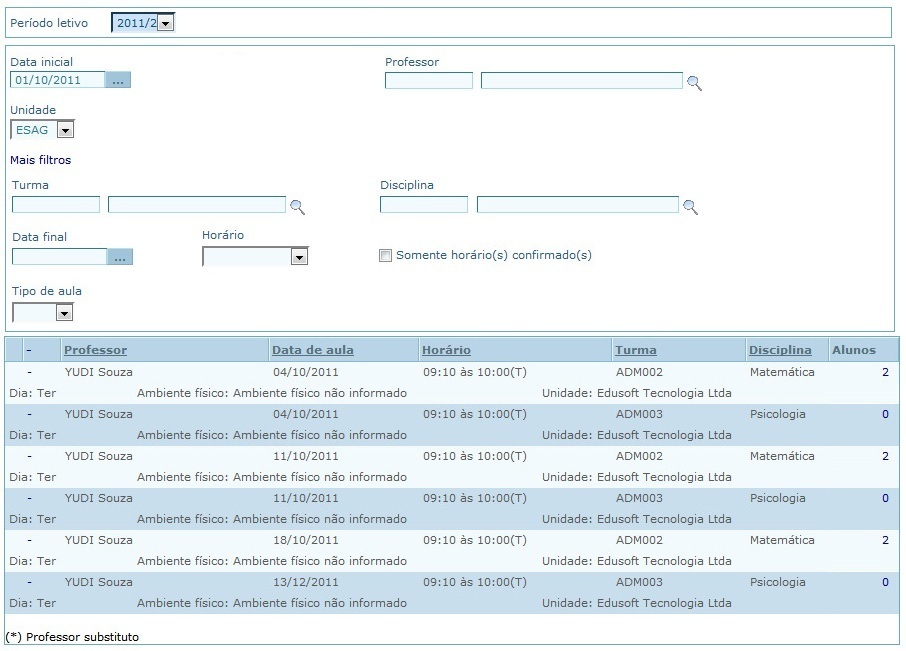
| • | Para realizar a pesquisa dos horários em conflito é necessário informar um dos filtros disponíveis: professor, turma, disciplina, data e/ou horário. |
| • | Ao abrir a tela somente são mostrados alguns filtros, para ter acesso aos outros, deve-se clicar na opção 'Mais filtros'. |
| • | Na listagem dos horários em conflito são mostrados os campos de professor, data de aula, horário, turma, disciplina e quantidade de alunos matriculados. Para visualizar o dia da semana, ambiente físico e unidade, basta clicar na opção '+'. |
| • | A coluna 'Alunos' mostra a quantidade de alunos matriculados na turma/disciplina. Ao clicar sobre o número de alunos é aberta uma nova tela com o detalhamento dos alunos matriculados. |
| • | Os professores substitutos estão identificados com um asterisco ao lado do nome. |
Professor em cronograma
Essa pesquisa retorna o cronograma de aula que o professor selecionado leciona na turma/disciplina. A pesquisa é semelhante a pesquisa de horário em conflito.
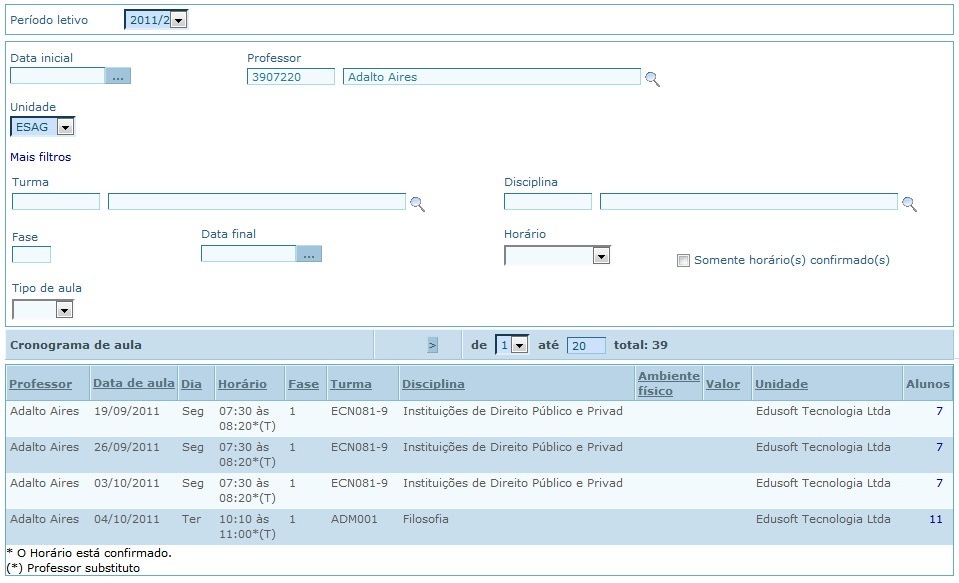
Turma
O link 'Turma' direciona o sistema para o cadastro de turmas, abrindo uma tela com dados da turma cujo cronograma está sendo trabalho.